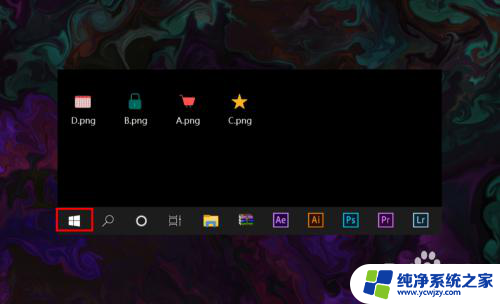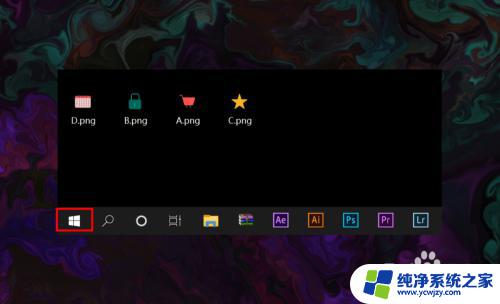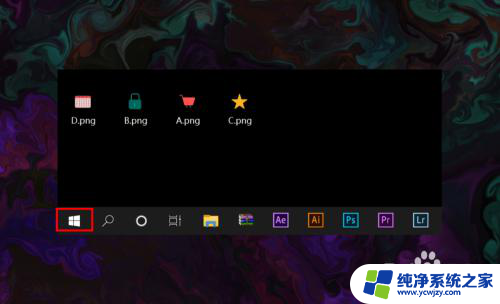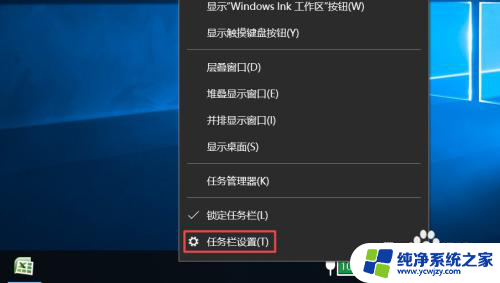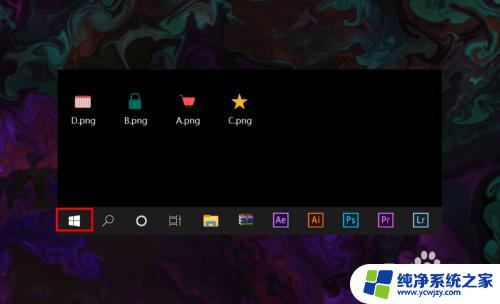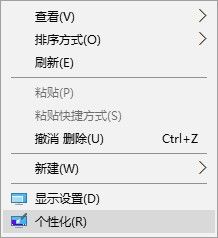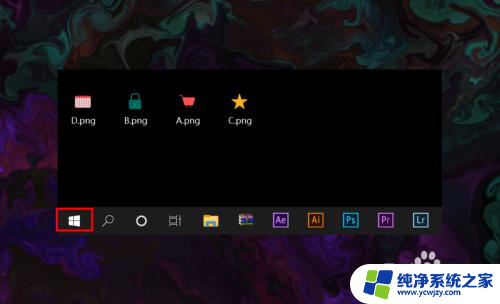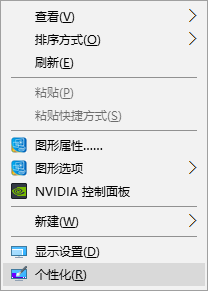电脑上的无线网图标不见了怎么办 win10 无线网络图标不见了怎么重新开启
更新时间:2023-12-21 08:41:22作者:yang
在使用Windows 10电脑时,有时我们可能会遇到无线网络图标不见了的问题,这给我们的网络连接带来了困扰,因为我们无法轻松地查看和管理无线网络。不必担心解决这个问题并重新开启无线网络图标其实并不困难。接下来我将为大家介绍一些简单的方法来解决这个问题,让我们能够正常地使用无线网络。
方法如下:
1.打开电脑,进入到系统桌面,在桌面左下角点击开始按钮。
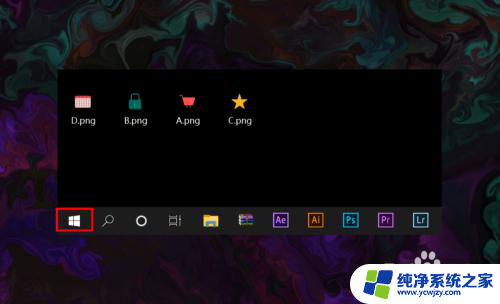
2.打开开始菜单之后,在开始菜单选项中找到并点击设置按钮。
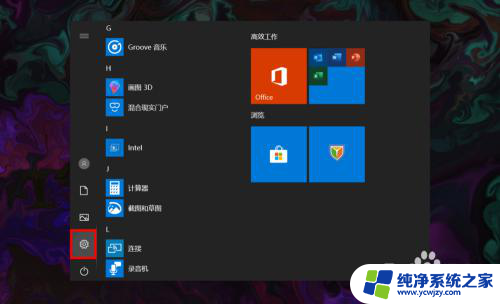
3.点击后会进入Windows设置窗口,在该窗口找到并点击个性化选项。
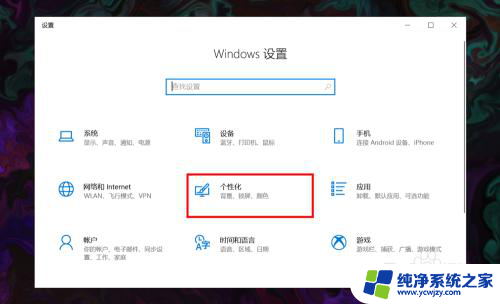
4.进入个性化窗口后,在左侧菜单栏选择并点击任务栏选项打开任务栏设置。
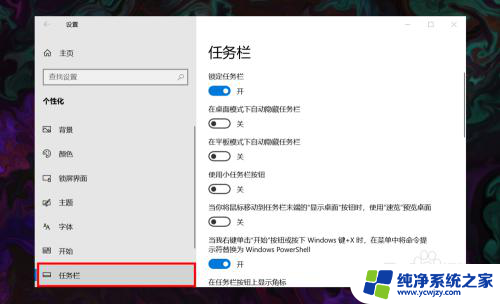
5.在右侧任务栏设置下方找到并点击选择哪些图标显示在任务栏上选项。
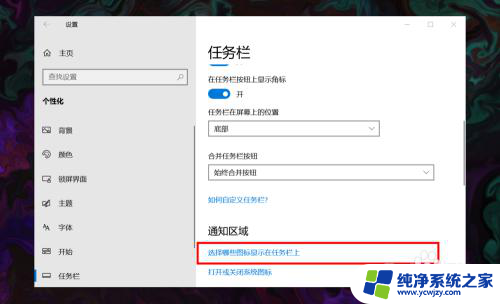
6.进入后,在所展示的图标中找到网络图标,并将其状态设置为开即可。
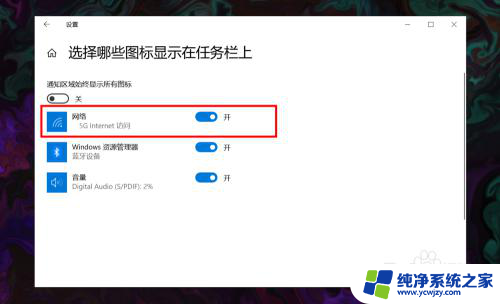
以上是电脑上无线网图标不见了的解决方法,如果你遇到了这个问题,可以尝试按照以上方法解决,希望对你有所帮助。